As solicitações de compra (SCs) registram as necessidades de compra (o que, quanto, para quando e para que finalidade), sem necessariamente definir o fornecedor, o preço e outras informações.
O processo de compra é composto de duas etapas:
- A SC é criada manualmente ou pelo MRP em estado sugerida, sendo aprovada, e convertida para o estado a comprar pela área de compras/suprimentos da empresa.
- Esta área solicita as cotações, seleciona o fornecedor, cria e lhe envia o pedido de compra(PC).
Observação: nas SC e PCs deve ser usado o código interno do item, cadastrado pela própria empresa, não o código usado por cada fornecedor. No recebimento, é feito o mapeamento entre o código usado pelo fornecedor na NF recebida e no XML, e o código interno. Veja em códigos externos dos itens.
Cada SC indica a necessidade de uma certa quantidade de um único item, para determinada data. Seu uso é interessante para empresas que dispõem de processos mais estruturados de decisão da compra, cotações e seleção de fornecedores. Em situações mais simples, a SC pode ser dispensada, criando-se diretamente o pedido de compra(PC).
Esta página inclui:
- Como criar solicitações de compra
- Propriedades das SCs
- Ciclos típicos das SCs
- Como reservar uma solicitação de compra para um pedido de venda
- Como agrupar SCs sugeridas
- Dúvidas frequentes sobre solicitações de compra
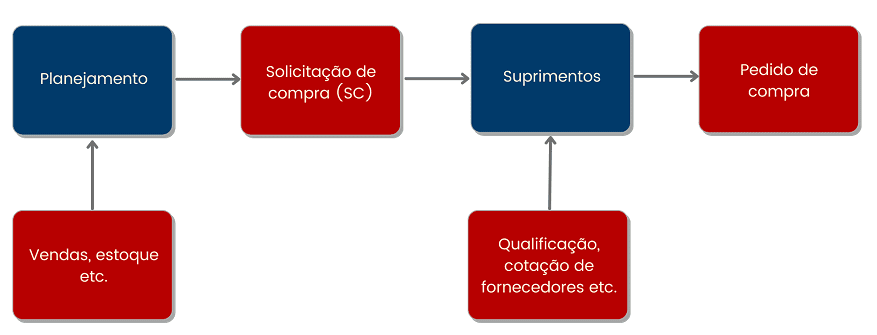
Como criar solicitações de compra?
1) Manualmente
1.1) Acesse o menu “Compras > Solicitações de compra”.
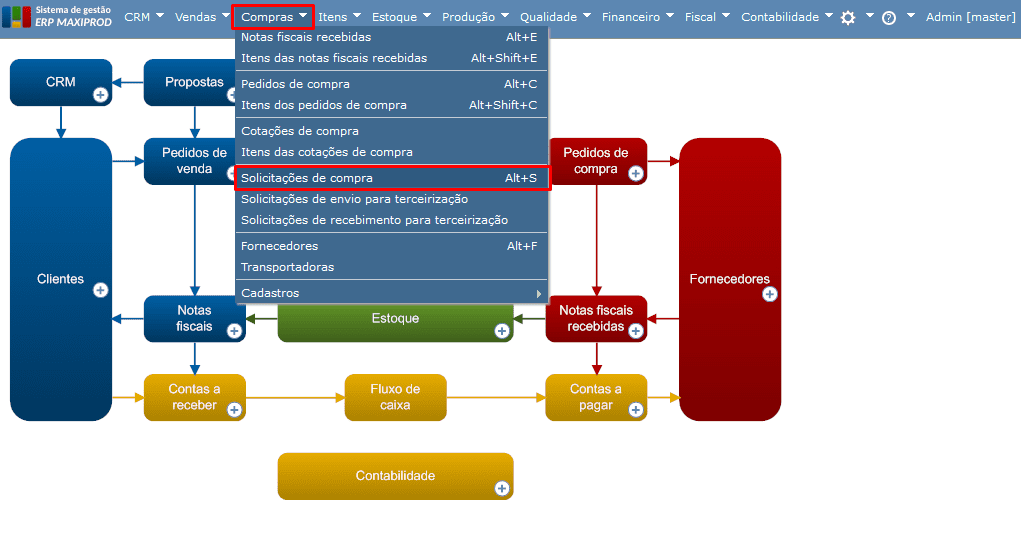
1.2) Clique no botão “Novo”.
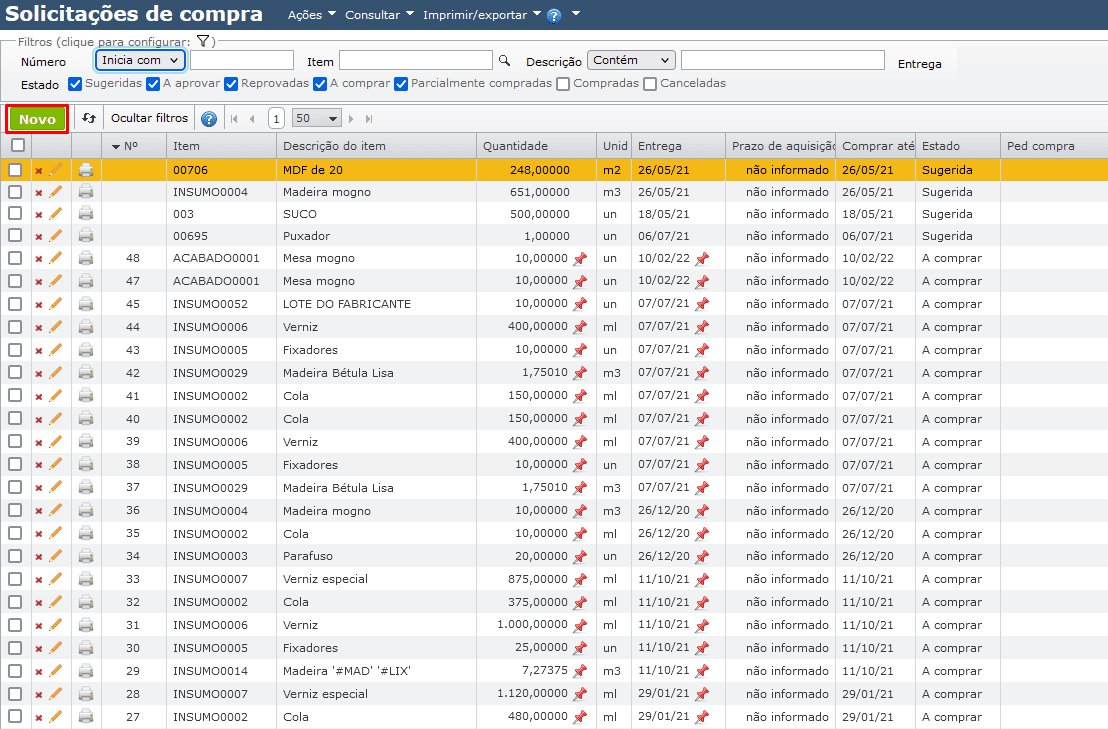
1.3) Preencha os dados e clique no botão “Emitir e aguardar aprovação” (para apenas emitir a SC no estado Sugerido) ou em “Emitir e aprovar” (para emitir a SC no estado A comprar).
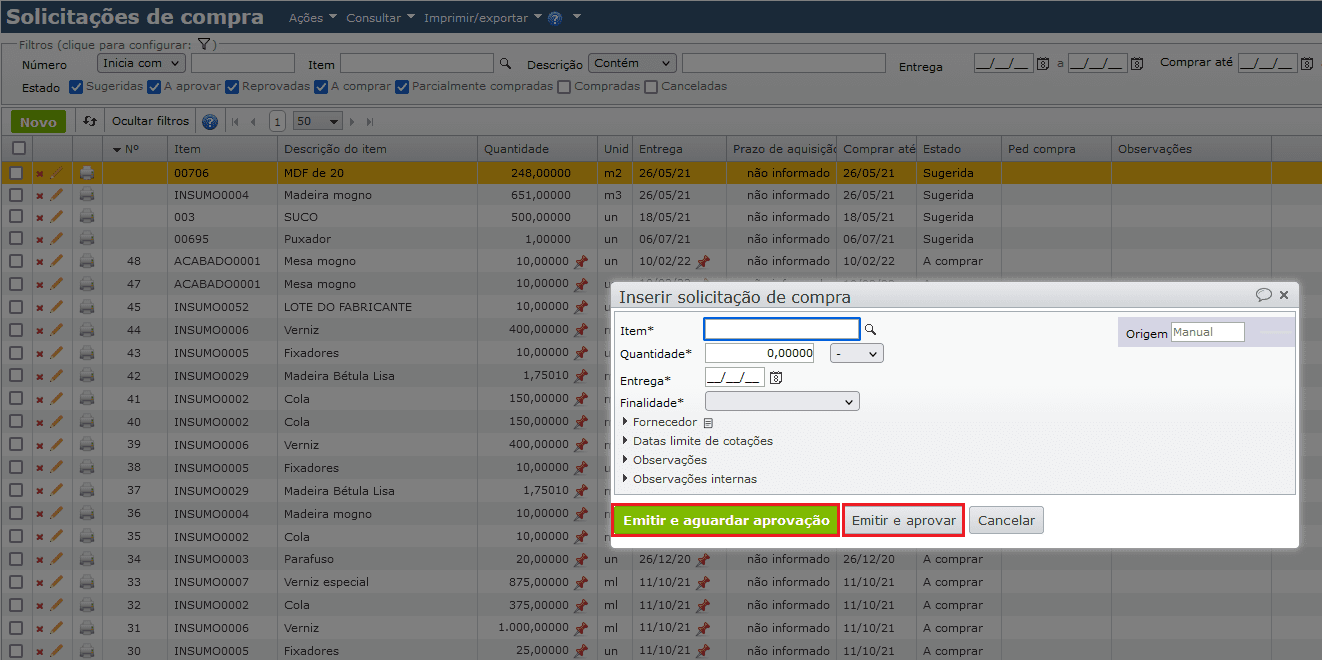
1.4) Pronto, a SC foi emitida.
2) Pelo MRP
2.1) Acesse o menu “Compras > Solicitações de compra”.
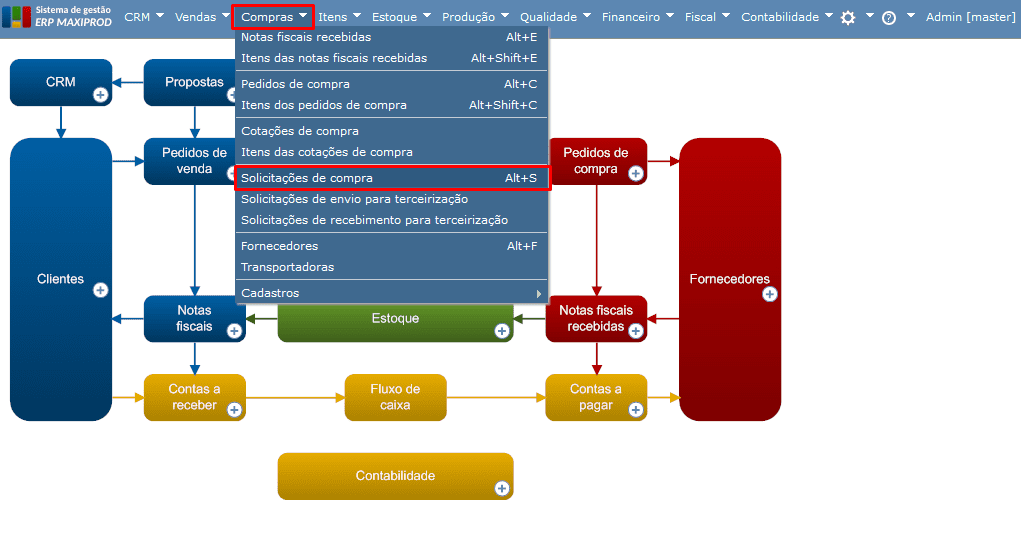
2.2) Nesta tela, há duas SCs sugeridas pelo MRP.
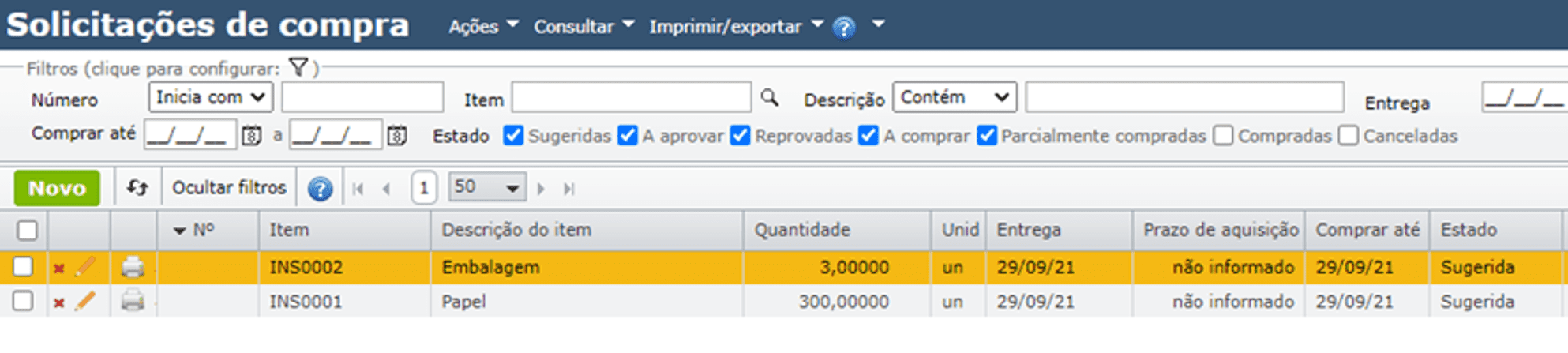
2.3) Antes de comprar estes itens, é necessário aprovar as SCs. Clique no menu “Ações > Aprovar”.
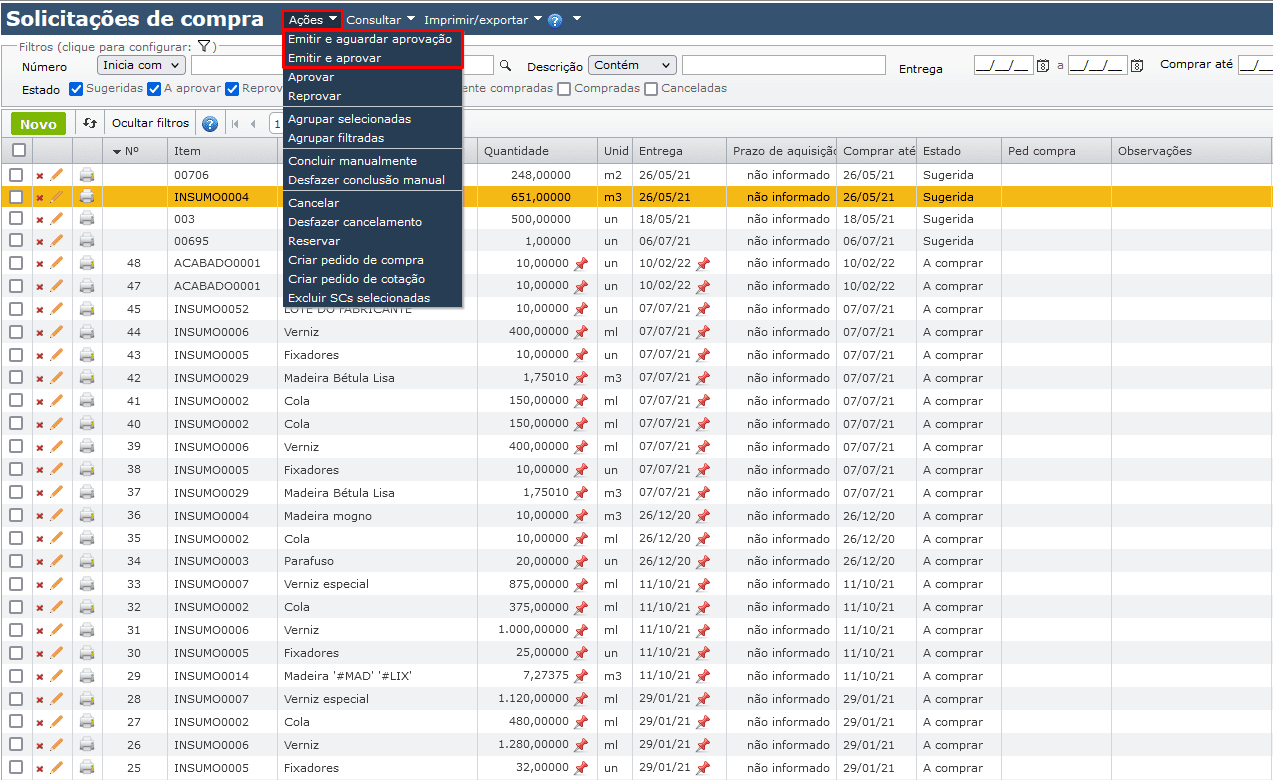
Propriedades:
- Número da SC: identificador numérico não editável, atribuído pelo ERP quando a SC está em qualquer estado exceto “Sugerida”. A SC recebe o número quando passa para os estados “a aprovar” ou “a comprar”.
- Item: código interno do item.
- Quantidade: quantidade necessária na data de necessidade. Quando a SC é gerada pelo MRP, é inicializada pelo MRP, podendo ser editada.
- Unidade. Pode ser usada:
- a unidade de estoque do item
- a unidade de compra do item
- outra unidade de medida, devendo ser digitado o fator de conversão para a unidade de estoque.
- Estado. Cada SC pode estar em um dos seguintes estados:
- Sugerida: estado de toda SC sugerida pelo MRP. Neste estado, deve-se analisar a SC e aprová-la (a fim de continuar o fluxo de compras) ou cancelá-la (caso a SC não mais seja oportuna).
- Reprovada: a SC foi criada, e deve ser considerada como atendida pelo MRP, mas não deve ser comprada. Isto é usado quando o item está na estrutura de produto, e o MRP sugere sua compra mas, por um algum motivo, o gestor decidiu que a compra não deve se efetivar. A SC suspensa evita que, a cada execução do MRP, seja sugerida uma nova SC para a mesma necessidade.
- A comprar: a SC pode ser convertida em cotação ou pedido de compra. O MRP considera SCs nesse estado para determinação das suas sugestões. Neste estado, são consideradas duas outras propriedades:
- QtFixa (S/N): se ‘S’, a quantidade é apresentada com um sinalizador vermelho de valor fixado, indicando que o MRP não poderá alterar automaticamente a quantidade, nem agrupar com outras solicitações de compra. Apenas SCs com QtFixa = ‘S’ podem ser convertidas em pedidos de compra. QtFixa = ‘N’ indica que a quantidade poderá se ajustar automaticamente em função, por exemplo, de alterações na demanda ou na estrutura de produto. Se a SC é criada manualmente, QtFixa é inicializado em ‘S’.
- DtFixa (S/N): se ‘S’, a quantidade é apresentada com um sinalizador vermelho de valor fixado, indicando que o MRP não poderá alterar automaticamente a data de necessidade. ‘N’ indica que o MRP ajustará a data de recebimento da SC em função de alterações na data de necessidade. Se a SC é criada pelo MRP, QtFixa é inicializado em ‘N’. Se QtFixa = ‘N’, então DtFixa = ‘N’, obrigatoriamente, isto é, se a quantidade é móvel, então a data também o será. Se a SC é criada manualmente, DtFixa é inicializado em ‘S’.
- Parcialmente comprada: parte da quantidade da SC já foi transferida para pedidos de compra;
- Comprada: toda a quantidade da SC já foi transferida para pedidos de compra. Caso sejam criados pedidos com apenas parte da quantidade da SC, o seu estado é mantido “A comprar”. Se o pedido de compra é reaberto, voltando para o estado “Digitação”, a SC é mantida “Comprada”, retornando para “A comprar” apenas quando os itens dos pedidos de compra são eliminados, ou suas quantidades reduzidas;
- Cancelada: a SC não é mais necessária.
- Origem: ‘Man’: SC criada manualmente; ’MRP’: SC criada automaticamente pelo MRP.
- Entrega: é copiada da data de necessidade pelo MRP, enquanto é móvel, podendo ser editada manualmente. Se é fixa, não é alterada pelo MRP.
- Finalidade: as opções de finalidade das SCs são um subconjunto das finalidades das operações fiscais, podendo ter os seguintes valores:
- estoque (para consumo, industrialização, comercialização)
- imobilizado
- despesa
- livre
- Conta contábil: conforme a finalidade, é selecionada uma conta contábil de um conjunto de contas contábeis associadas a essa finalidade. Se a finalidade da SC é “estoque” (ou “imobilizado”, ou “despesa”), então a seleção deve ser do conjunto de contas contábeis de finalidade “estoque” (ou “imobilizado”, ou “despesa”, respectivamente).
- Centro de custos: deve ser especificado quando a conta contábil tem finalidade “imobilizado”.
- Pedido: pedido de venda (PVIT) para o qual a SC está reservada.
- Item do pedido: item do pedido de venda (PVIT) para o qual a SC está reservada.
- Fornecedor: em alguns casos, como por exemplo de terceirização, pode ser necessário definir o fornecedor já na SC (e não só depois, no pedido de compra), para o MRP poder determinar a quantidade dos insumos de nossa empresa já em poder do terceirizador, para abater da quantidade total de insumos necessária para a produção.
- Tipo de Fornecedor: permite escolher o fornecedor a partir dos critérios abaixo:
- Fornecedor: permitirá selecionar qualquer fornecedor cadastrado.
- Fornecedor do item: permitirá selecionar apenas os fornecedores qualificados para o fornecimento do item (vide qualificação dos fornecedores).
- Data limite de emissão das cotações de compra
- Data limite de recebimento das cotações de compra
- Observações: texto transferido para o pedido de compra.
- Observações internas: texto não transferido para o pedido de compra.
- Anotações
- Anexos
- Associação com itens de pedidos de compra (PCITs): as SCs tem uma relação n:n com os PCITs, ou seja, cada SC pode ser atendida por vários PCITs, e vice-versa. Essa relação é exibida por uma grade na tela de PCIT, que mostra as SCs atendidas pelo PCIT.
- Qt sobra: quantidade não mais necessária de SCs com (QtFixa = ‘S’), calculada pelo MRP. Se (QtFixa = ‘N’), o MRP ajusta a quantidade.
- Quantidade concluída manualmente
- Quantidade a comprar
- Criada em: data de criação da SC.
- Criada por: usuário que a criou.
- Emitida em: data da última emissão.
- Emitida por: usuário que fez a última emissão.
- Aprovada/aprovada II/aprovada III em: data da última primeira/segunda/terceira aprovação.
- Aprovada/aprovada II/aprovada III por: usuário que fez a última primeira/segunda/terceira aprovação.
- Reprovada em: data da última reprovação.
- Reprovada por: usuário que fez a última reprovação.
- Alterado em: data da última alteração.
- Alterado por: usuário que fez a última alteração.
Ciclo típico:
Se a SC é criada pelo MRP:
- A SC é criada com QtFixa = ‘N’ e DtFixa = ‘N’, em estado “Sugerida”.
- O planejador confirma a SC, passando-a para o estado “A aprovar”
- O planejador aprova a quantidade a comprar, tornando QtFixa = ‘S’, mas mantém a flexibilidade quanto à data da aquisição.
- A SC é transferida para um Pedido de Compra, passando-a para o estado “Comprada”.
Se a SC é criada manualmente:
- A SC é criada no estado “A comprar”, com QtFixa = ‘S’ e DtFixa = ‘S’.
- A SC é transferida para um PC, passando ao estado “Comprada”.
Como reservar uma SC para um pedido de venda?
Quando se cria uma SC, há um campo onde o usuário indica o item de pedido de venda para o qual o material da SC será usado.
Se a finalidade da SC não é estoque, o valor deste espaço é gravado no campo de “Item de pedido de venda” da própria SC. Se é de estoque, é criada uma reserva:
- o valor não é gravado no campo “Item de pedido de venda” da SC , mas é criada uma reserva da quantidade total da SC para o item de pedido de venda;
- se, a seguir, a quantidade da SC é editada, e sua quantidade era igual à quantidade da reserva, então a quantidade da reserva a acompanha automaticamente;
- se, por outro lado, a quantidade reservada é editada diretamente na tela de reservas, e a quantidade reservada deixa de ser igual à quantidade da SC , então uma alteração na quantidade da SC deixa de ser automaticamente refletida na quantidade da reserva.
Transferência de SCs para um item de pedido de compra
Várias SCs podem ser transferidas para um item de PC. Uma SC pode ser transferida para um item de PC em digitação, aprovado ou emitido. As reservas acompanham a transferência, isto é, se determinada quantidade de uma SC estava reservada para um item de pedido de venda, a mesma quantidade, agora do pedido de compra, continuará reservada para o item de pedido de venda.
Como agrupar SCs sugeridas?
Frequentemente o MRP sugere diversas solicitações de compra de um mesmo produto, pois gera cada SC em função da data de sua necessidade.
Mas, se suas datas de necessidade são próximas, pode ser melhor agrupá-las, para que gerem uma única compra.
Para agrupar SCs:
1) Após rodar o MRP ou gerar as necessidades brutas de pedidos de venda, acesse a tela de SCs.
2) Selecione as SCs sugeridas a agrupar ou filtre a tela conforme desejado: “Ações > Agrupar selecionadas” ou “Ações > Agrupar filtradas”.
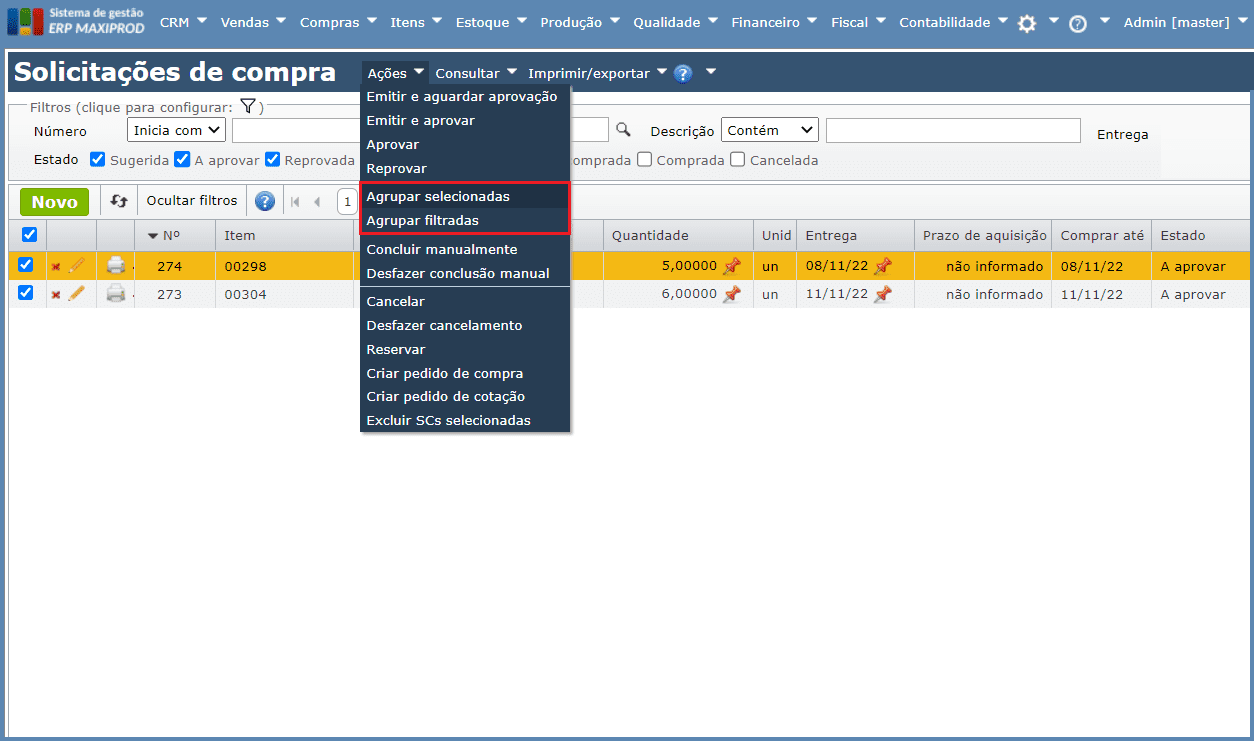
3) É exibida uma janela de resultados, mostrando as novas SCs com a quantidade total agrupada e as SCs que não foram agrupadas:
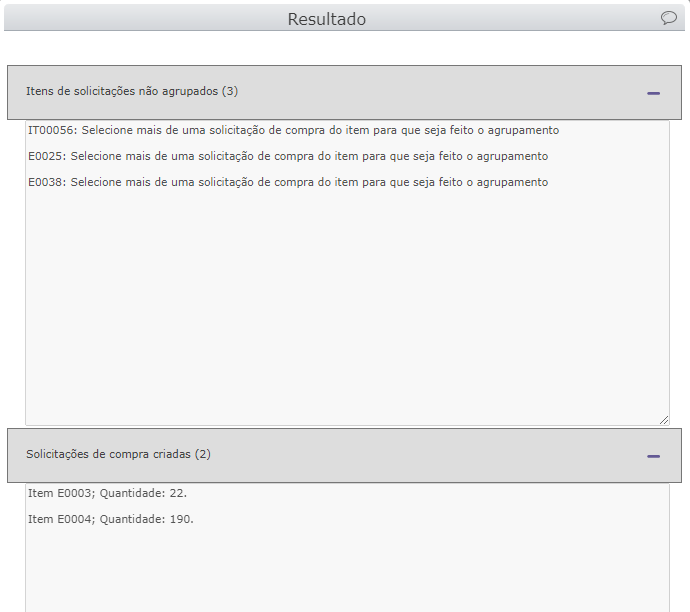
4) Caso haja vínculos ou reservas para as SCs agrupadas, estes serão mantidos e podem ser verificados na tela de edição do registro¹ ou pelo menu “Consultar”².
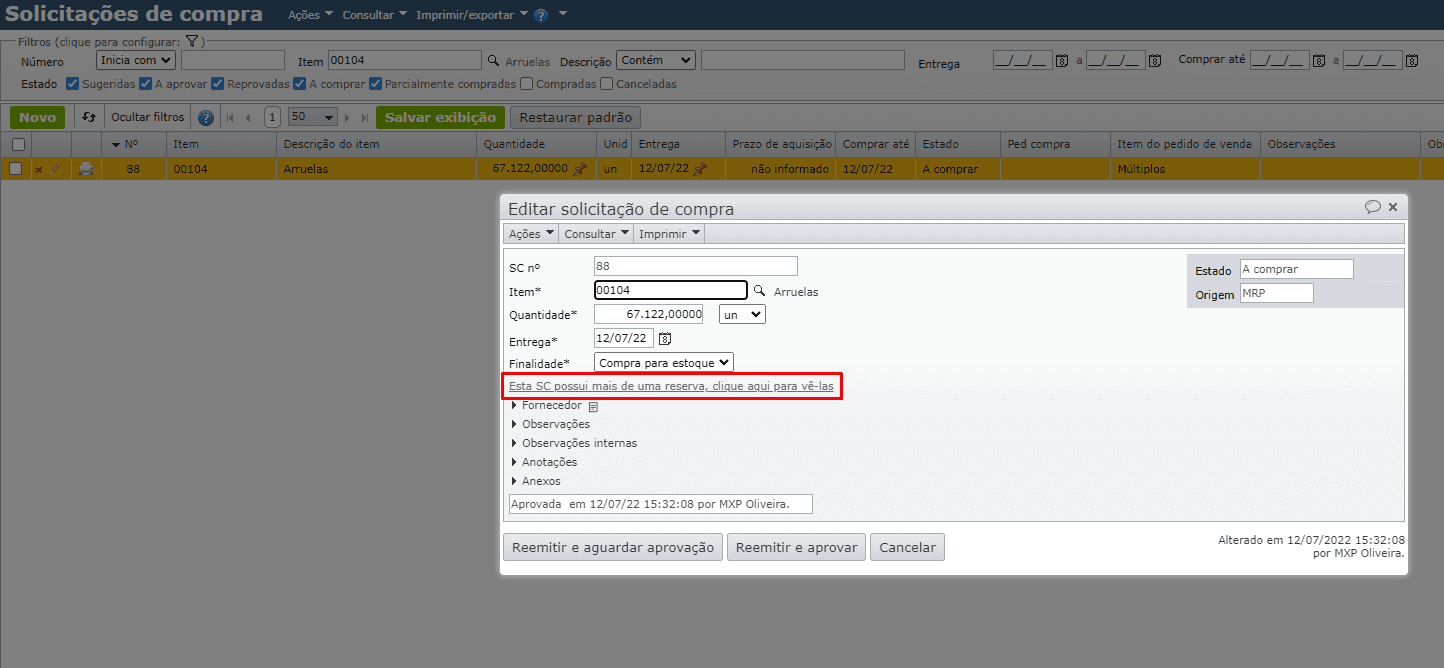
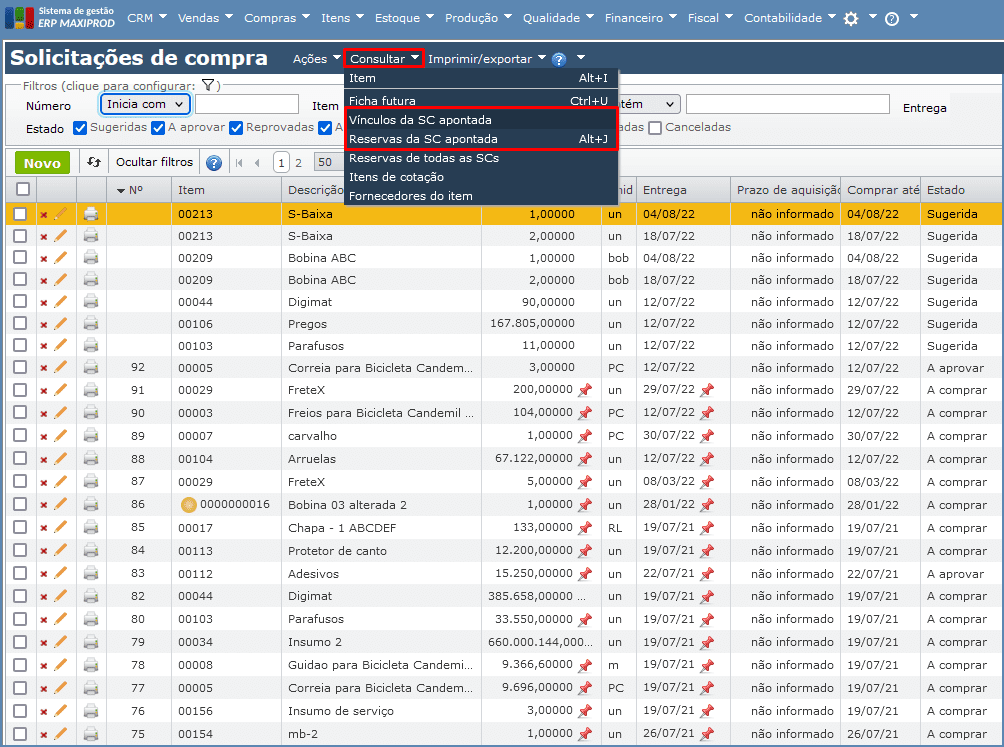
5) Agora diversas SC foram fundidas em uma única, facilitando o fluxo de compras.
Dúvidas frequentes:
1) Após o MRP, a data de necessidade de uma SC a em estado “a comprar”, com data e quantidade não fixas, está vazia, e a quantidade é zero. Por que?
Se a necessidade desaparece, sua data e quantidade são desfixados, apesar de a SC continuar existindo.
2) Qual é o critério de agrupamento de SCs pelo MRP?
Veja em MRP: agrupamento e ajuste de quantidades de solicitações de compra e ordens de produção.
O vídeo abaixo mostra as Solicitações de Compra do ERP MAXIPROD:
Para testar esta funcionalidade no sistema, faça um teste gratuito por 15 dias.